15 iPhone’i Apple Musicu vihjet ja näpunäidet (iOS 16)
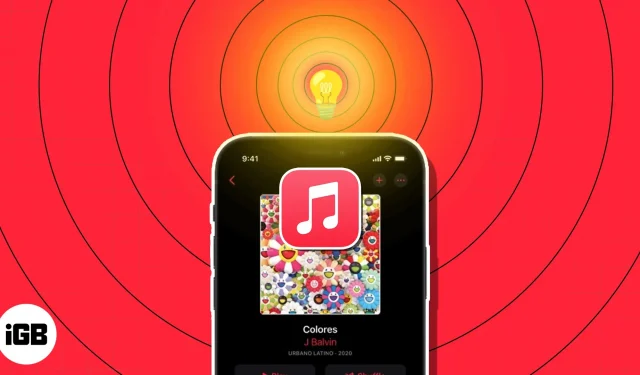
Võib-olla on see teie esimene iPhone või te pole kunagi muusikarakendust varem kasutanud. Vaadake neid 15 soovitust, kuidas oma iPhone’is Apple Musicust maksimumi võtta, sest see on suurepärane tööriist lemmikmuusika kuulamiseks või uute lugude leidmiseks!
1. Vaadake Apple Musicu rakenduses ringi
Tasub kulutada mõni sekund rakenduse Muusika avastamisele ja sellega tutvumisele. Siis olete alati teadlik, kust otsida muusikat, mis teile meeldib, ja kust otsida peidetud elemente.

- Kuulake kohe: vaadake oma viimaseid lugusid, isikupärastatud miksisid, soovitatud raadiojaamu ja varasematel kuulamisharjumustel põhinevaid soovitusi.
- Sirvige: vaadake edetabeleid, uut muusikat, raadiosaateid, näpunäiteid ja eelkoostatud esitusloendeid (allpool).
- Jaama saate kuulata, minnes vahekaardile Raadio, mida käsitletakse üksikasjalikumalt järgmises jaotises.
- Teie allalaaditud muusika leiate oma teegist koos kõigi teie esitusloendite, albumite, lugude ja kogumitega.
- Otsing: kasutage esitajate, lugude, albumite, raadiojaamade, saadete ja muu otsimiseks otsingukasti. Kasutage mikrofoniikooni, et oma taotlus esitada või sisestada.
Kasutage kiirmenüüd
Pika vajutuse korral kuvatakse ka kasulike otseteede loend (puudutage ja hoidke all).
- Vajutage pikalt laulu, et näha laulu esitamata täielikke sõnu või luua seda kasutades jaam, lisaks muudele funktsioonidele, mille kohta leiate teavet allpool.
- Vajutage pikalt albumit, et lisada see kuulamisjärjekorra algusesse või lõppu. Samuti võite esitusloendil selle lisamiseks pikalt vajutada.

2. Kasutage raadiot enda huvides
Apple Musicu raadiojaamad on suurepärased taustamuusika pakkumiseks töötamise või mängimise ajal. Need pakuvad lõputut muusikavoogu, telesaateid ja taskuhäälingusaateid, nii et saate lihtsalt lõõgastuda ja kuulata midagi tegemata.
- Valige rakenduse allosas vahekaart Raadio.
- Seejärel saate erinevaid jaamu läbi vaadata.
- Kuulake oma lemmiksaatejuhi või -muusikuga selle uue taskuhäälingusaate hiljutist episoodi, artistiintervjuud või raadiosaadet.

Lisaks saate kuulata Apple Musicu hitte, žanrispetsiifilisi raadiojaamu või laule üle kogu maailma. Valige lihtsalt jaam ja lõõgastuge!
3. Vaadake ettevalmistatud esitusloendeid
Miks mitte proovida mõnda rakenduse Muusika eelmääratletud esitusloendeid, kui soovite proovida midagi uut? Võite kergesti vahele jätta laulud, mis teile ei meeldi, kuna need on teie jaoks juba kokku pandud. Valige stiil, nagu kants, tegevus, nagu treenimine, või kümnend, nagu 1990. aastad.
- Valige rakenduse Muusika avalehel vahekaart Sirvi.
- Järgmisena saate sõeluda kategooriate vahel, nagu parimad valikud, muusika meeleolu ja eelistatud muusikaajastu järgi.

- Valige esitusloend, mida soovite kuulata, ja seejärel vajutage alustamiseks nuppu Esita.
Kui leiate laulu, mille soovite alles jätta, puudutage sellest paremal olevat kolme punkti, et lisada see oma kogusse või loodud esitusloendisse. Kogu esitusloendi lisamiseks puudutage paremas ülanurgas ikooni +.
4. Lisage laule oma kogusse automaatselt
Kui leiate laulu, mille soovite esitusloendisse lisada, saate kohe oma muusikakogusse lisada. See tähendab, et isegi kui esitusloendi kustutate, on teil alati juurdepääs laulule.
- Valige rakenduse Seaded menüüst Muusika.
- Seejärel peaks olema lubatud lüliti Lisa esitusloendi laule.
- Kõik laulud, mille nüüdsest esitusloendisse lisate, kuvatakse ka teie kogus.

- Loo leidmiseks klõpsake lehel Teek või kasutage kiirotsinguks vahekaarti Otsing.
5. Rohkem seda, mida teile meeldib kuulda, ja vähem seda, mis teile ei meeldi
Saate Apple Musicule öelda, mis teile meeldib ja mis mitte, olenemata sellest, kas õpite tundma uut žanri, artisti või stiili. Saate hõlpsasti kuulda rohkem sellest, mis teile meeldib, ja vähem sellest, mis teile ei meeldi, kasutades valikuid Armasta ja Soovita vähem.
- Kiirmenüü kuvamiseks vajutage pikalt laulu, mille soovite järjehoidjatesse lisada. Menüüsse pääsemiseks saab kasutada ka loost paremal asuvat kolme punkti.
- Seejärel vajutage Armastus, et näidata, et naudite muusikat.
- Kui otsustate hiljem teisiti, järgige eeskuju ja puudutage Unlove.
- Kui teile konkreetne laul ei meeldi, võite valida Soovita vähem. Seejärel püüab Apple Music vältida võrreldava muusika ilmumist oma soovitustes. Kui otsustate meelt muuta, korrake protseduuri, puudutades käsku Undo Suggest Less.

Samuti võite rakenduses Muusika sisse lülitada kuulamisajaloo, et saaksite näha hiljuti mängitud lugusid ja saada korduvaid mikse. Lüliti Kasuta kuulamisajalugu leiate jaotisest Seaded Muusika.

6. Vaadake oma Apple Music Replay.
Pärast rakenduse Muusika mõnda aega kasutamist leiate esitusloendi lugudest, mida kõige sagedamini kuulasite. Apple Music Replay pakub lihtsat juurdepääsu muusikale, mida olete kõige sagedamini esitanud.
- Kerige lõpuni vahekaardi Sirvi alla.
- Taasesitus: peaksid ilmuma teie aasta parimad lood ja iga esitusloend.
- Valige üks, mida kuulata ja üle vaadata, seejärel klõpsake nuppu Esita.

7. Vaadake muusikat, mida teie sõbrad naudivad
On lõbus vaadata, mida teie sõbrad praegu kuulavad, kui teil ja teie sõpradel on sarnased muusikalised meeldimised. See on fantastiline viis kuulda midagi uut või vestelda seda rõõmsat uut laulu kuulates.
- Apple Musicu profiili loomise alustamiseks puudutage paremas ülanurgas olevat profiilinuppu.
- Kui teised teid leiavad, võite valida, millist teavet jagada, ja jagada oma profiili sõpradega.

- Otsige üles sõbrad, kellel on Apple Musicu profiil, ja hakake neid jälgima. Oma profiili loomisel saate valida, kas soovite rohkem sõpru jälgida või saate seda teha hiljem.
- Minge lehele Kuula kohe ja jaotisele Sõbrad kuulavad, et kontrollida, millist muusikat teie sõbrad praegu kuulavad.

Teise võimalusena puudutage oma profiili ikooni ja seejärel valige oma nimi. Saate valida sõbra, et näha täpselt, mida ta kuulab, ja näha, keda te jälgite.
Rakendus Muusika on suurepärane tööriist kaasalaulmiseks, kuna see annab juurdepääsu laulusõnadele. Siiski saate Apple Musicu laulusõnadega teha muid asju. Saate kasutada konkreetset lauluteksti, et valida muusika ja jagada seda rida teiste inimestega.
Vaata laulusõnu
- Puudutage laulusõnade ikooni, kui praegu esitatakse ribal lugu.

- Laulusõnad muutuvad muusika edenedes. Kui vajate taasesituse juhtnuppe, puudutage lihtsalt nende kuvamiseks.
Otsige laulusõnadega
- Sisestage laulu sõnad vahekaardile Otsing või esitage need mikrofoni.
- Sobiva laulutekstiga muusika leidmiseks saate kasutada oma raamatukogu või Apple Musicut.

Vajutage pikalt sõnu, mida soovite jagada, kui näete laulu sõnu selle esitamise ajal, nagu eespool mainitud. Niipea kui see juhtub, ilmub uus ekraan, kus saate seda AirDropi, sõnumite või sotsiaalmeedia kaudu jagada.
Saate koostada esitusloendi ja jagada seda oma sõpradega, täpselt samamoodi nagu näete, mida teie sõbrad kuulavad. See sobib suurepäraselt esitusloendi koostamiseks lugudest, millest teate, et neile meeldib.
- Uue esitusloendiga alustamiseks: valige vahekaardil Teek Esitusloendid, seejärel klõpsake ülaosas nuppu Loo esitusloend. siis järgi juhiseid.
- Esitusloendi loomiseks loo põhjal: valige Lisa esitusloendisse, vajutades laulu pikalt või puudutades kolme punkti. Järgmisena valige Loo esitusloend ja järgige juhiseid.

Kui olete loomise lõpetanud, levitage sõna!
- Kui vajutate esitusloendit pikalt ja valite Jaga esitusloendit, saate esitusloendi saata sõnumite, meili, AirDropi või sarnase kanali abil. Pärast seda valige oma jagamisvalik ja järgige juhiseid.

- Vajutage esitusloendit pikalt ja valige SharePlay, et seda SharePlay kaudu jagada. Valige kontakt, valige Sõnumid või FaceTime ja järgige ekraanil kuvatavaid juhiseid.
10. Loo nutikaid esitusloendeid
Nutikaid esitusloendeid saab automaatselt kokku panna, sarnaselt Apple Musicu esitusloenditega. Lihtsalt määrake lisatavate laulude nõuded. Uus lugu kuvatakse seejärel nutikas esitusloendis, et saaksite seda kuulata kohe, kui see teie kogusse lisatakse ja vastab nendele nõuetele.
Kuigi iPhone’i rakendus Muusika praegu nutikate esitusloendite loomist ei toeta, on teil valikuid. Oma iPhone’i nutikale esitusloendile juurdepääsuks looge see oma Macis ja sünkroonige rakendusega Muusika. Teine valik on nutika esitusloendi koostamiseks iPhone’is otsetee seadistamine.
11. Esitage Apple Musicut ilma Interneti-ühenduseta
Kas teadsite, et saate Apple Musicut võrguühenduseta kuulata, kui reisite kuhugi, kus internet on laiguline või puudub? Laadige lihtsalt alla soovitud laulud ja olete hetkeks valmis, kui ilmub teade “signaali pole”.
- Enne allalaadimist peate loo oma kogusse või esitusloendisse lisama.
- Valige Lisa kogusse või Lisa esitusloendisse, hoides muusikast paremal olevat kolme punkti pikka aega all.
- Pärast muusika lisamist avage oma kogu või esitusloend, et valida muusika.
- Pärast seda valige Laadi alla, vajutades pikalt või puudutades kolme punkti.

Valige esitusloend selle avamiseks ja allalaadimiseks. Vajutage paremas ülanurgas nuppu Laadi alla (allanool).
Avage Seaded Muusika ja valige Allalaaditud muusika, et vaadata, kui palju ruumi teie allalaaditud muusika kulutab.
12. Parandage heli
Kas naudite tugeva bassiliini, summutatud instrumentaaltausta või silmapaistva kitarriga muusikat? Mõne valiku ja lihtsate protseduuride abil saate muusika rakenduses kuulatavate lugude helikvaliteeti parandada.
Valige rakenduse Seaded menüüst Muusika. Seejärel laskuge helialale, et helisätteid muuta.
- Dolby Atmos: vaikimisi on see seatud olekusse Automaatne, mis kasutab toetatud lugude jaoks ruumilist heli. Isegi kui teie kõrvaklapid Dolby Atmosega ei ühildu, saate selle soovi korral alati sisse lülitada.
- Heli kvaliteet: kui lülitate sisse kadudeta heli, kuulete seda imelist heli, mida armastate. Pidage meeles, et see võib põhjustada suuremat andmekasutust, nagu seade näitab.
- EQ: heli häälestamiseks bassi, tantsu, klaveri, popi, roki ja muude muusikažanride jaoks valige erinevate EQ seadete hulgast. Võite vaadata ka iPhone’i EQ-rakendusi, kui soovite muuta ekvalaiserit ilma selliste eelseadistatud säteteta.

13. Kasutage karaoke laulmiseks rakendust Apple Music Sing
Laulusõnade saatel on lõbus kaasa laulda, kuid üksi laulmine on palju nauditavam. Apple Music Sing võimaldab teil esineda oma diivanilt, sarnaselt karaokebaariga, mida nädalavahetustel külastate.
Esitage lugu tavapäraselt, seejärel vajutage laulu sõnade vaatamiseks ikooni Lyrics. Pärast hääle ettevalmistamist valige karaokeikoon (võlukepp).
Loo hääled kaovad ootamatult, kuid lugu on endiselt olemas ja sõnad on endiselt ekraanil nähtavad, et saaksite kaasa laulda.
Seda funktsiooni toetavad kolmanda põlvkonna iPhone SE ja iPhone’i mudelid seerias iPhone 11 ja veelgi enam. Lisateabe saamiseks vaadake meie juhiseid Apple Music Singi kasutamiseks.
14. Apple Music pakub vaatamiseks muusikavideoid.
Teie teadmata on rakenduses Music vaatamiseks saadaval terve hulk muusikavideoid.
- Valige vahekaart Sirvi.
- Sirvimiseks minge allosas jaotisesse Rohkem.
- Klõpsake valikul Muusikavideod.

Pärast seda näete lisaks žanri järgi korraldatud lugudele laia valikut videoid, videoesitusloendeid ja valikuid lastele, peredele ja uut muusikat.
15. Saate teateid uue muusika kohta
Saate need märguanded rakenduses Muusika sisse lülitada, kui te ei taha kunagi oma lemmikmuusiku uhiuuest laulust ilma jääda või kui sõber jälgib teid.
- Klõpsake paremas ülanurgas profiili sümbolil.
- Seejärel valige profiilikuvalt Teavitused.
- Lubage lülitid Sõprade tegevus ja Uus muusika.
Samuti veenduge, et teie iPhone’i märguanded oleksid rakenduse Muusika jaoks lubatud.
Avage Seaded → Märguanded → Muusika ja lülitage sisse lüliti Allow Notifications .

Mis on teie lemmik Apple Musicu funktsioon?
Nende näpunäidete abil peaks Apple Musicu kasutamine iPhone’is olema imelihtne. Rakendus Muusika meeldib teile veelgi rohkem, kui soovite näha laulusõnu, teha karaoket või täiustada oma lemmiklaulude heli.
Millised neist funktsioonidest (või mõni muu, mida siin pole loetletud) on teie Apple Musicu lemmikud? Anna meile kommentaarides teada!



Lisa kommentaar